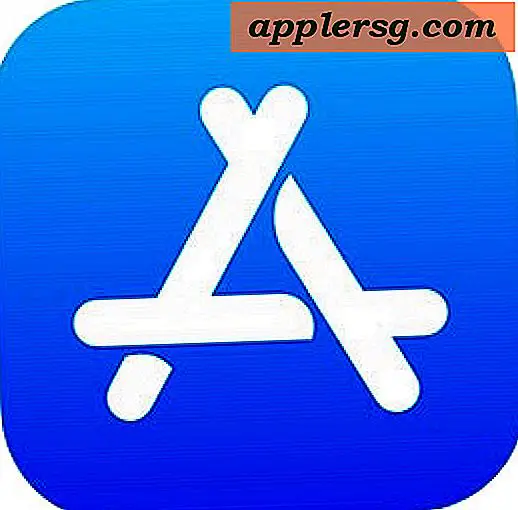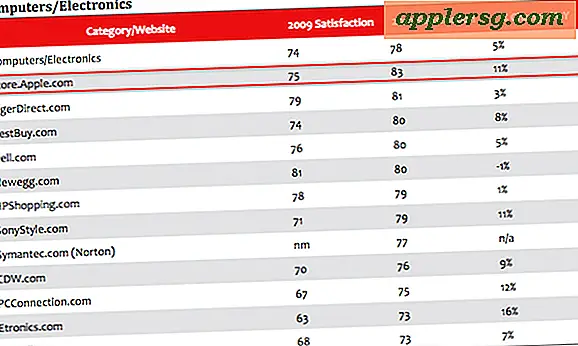Slik starter du alltid Mac OS X i Verbose Mode
 Oppstart av Mac OS X som vanlig viser Apple-logoen, og til slutt kommer du til en påloggingsskjerm eller på skrivebordet, det er attraktivt og alt, men noen brukere foretrekker å se hva som skjer bak kulissene. Det er hva Verbose Boot Mode gjør, det viser deg hva som virkelig skjer under systemoppstart på en Mac, og er bra for feilsøking, men det kan også bare være interessant å se hva som skjer akkurat under MacOS og Mac OS X oppstart prosess.
Oppstart av Mac OS X som vanlig viser Apple-logoen, og til slutt kommer du til en påloggingsskjerm eller på skrivebordet, det er attraktivt og alt, men noen brukere foretrekker å se hva som skjer bak kulissene. Det er hva Verbose Boot Mode gjør, det viser deg hva som virkelig skjer under systemoppstart på en Mac, og er bra for feilsøking, men det kan også bare være interessant å se hva som skjer akkurat under MacOS og Mac OS X oppstart prosess.
Vanligvis, hvis du vil starte opp i verbose modus på en oppstartsbasis, ville du slå Command-V under oppstart, noe som bringer opp den kjente hvite på svart konsoll som ser på skjermen med mye rulletekst. På den annen side kan noen brukere foretrekke å alltid se den fullstendige, verbose oppstartsprosessen på hvert oppstart, inkludert alle kjerneutvidelser, detaljer og systemmeldinger ved oppstart, og for å gjøre det kan du justere fastvaren fra Terminal med nvram-kommandoen, som vi dekker her.
Slik slår du på Alltid Forbedre oppstart for Mac OS X
Bare utfør følgende nvram-kommando på Terminal for å aktivere verbose oppstartsmodus og sett den til "alltid" (som betyr at hvert systemstart er standard som standard):
sudo nvram boot-args="-v"
Deaktiverer Verbose Booting på Mac
Like enkelt er muligheten til å deaktivere verbose oppstart, noe som i utgangspunktet vil gjøre Mac OS X-oppstart som normalt - dette er standard oppstartsprosess for hver Mac:
sudo nvram boot-args=
Sjekk nåværende innstillinger for nvram-firmwareoppstart
Hvis du er nysgjerrig på hva gjeldende nvram-innstillinger for fastvare er, skriver du inn følgende:
nvram -p
Det vil vise deg de nåværende nvram parametrene, som indikerer om noe som verbose modus eller sikker boot er aktivert, men du vil også se noen andre data der også, som kan virke som gibberish - til vårt formål her kan du ignorere alt det og bare fokusere på oppstartsargumentene.
Hva er Verbose Boot Mode på Mac?
Verbose oppstartsmodus er nyttig når du feilsøker Mac-en din, spesielt når den brukes sammen med Mac OS X-sikker oppstart. Det lar deg se alt Macen din gjør på systemstart, så hvis det er en feil kastet eller noe går galt under systemstartprosessen, er det enklere å identifisere. Det er en oppstartsmodus for tekst, men det vil bli avsluttet automatisk når Mac OS X oppstartsprosessen har fullført nok til å gå inn i det grafiske brukergrensesnittet. Dette ser ut som om det er omtrent for å starte Mac OS X med aktivert alternativ aktivert:

De fleste brukere trenger ikke å starte opp, med mindre de er nysgjerrige eller utfører noen spesielt komplekse feilsøkings- eller diagnostiseringsoppgaver på en Mac. Likevel kan det være et interessant triks for å se hva som skjer, og på mange måter ligner det på å se på en Terminal-skjerm eller oppstart av en Linux-PC som kjernedetaljer bla gjennom under lastingsprosessen.